- 1Verilog inout 端口使用和仿真_inout端口可以定义为reg类型
- 2【Mysql】1.Mysql workbench如何导出表结构和表数据_mysql workbench导出表结构
- 3全面理解-Flutter(万字长文,深度解析,android插件化框架_flutter框架
- 4Python——gRPC详解及实战避坑方案(上)_grpcio
- 5AC内WLAN漫游配置实例_ensp中ap的自动移动
- 6基于Xilinx的ROM IP核的使用_xilinx spi rom
- 7【k8s】:如何进行 Kubernetes 集群健康检查?_查看kubernetes节点的正常运行状态
- 8OpenVINO™赋能千元级AI开发板大语言模型_openvino将convert.py
- 9使用startForeground()创建前台Service
- 10扬帆优配|五千亿巨头一度涨停! 4天3倍,港股又现“狂飙”股!
redis的下载和安装详解_redis下载安装配置教程
赞
踩
一、下载redis安装包
进入redis官网查看当前稳定版本:
https://redis.io/download/
- 1
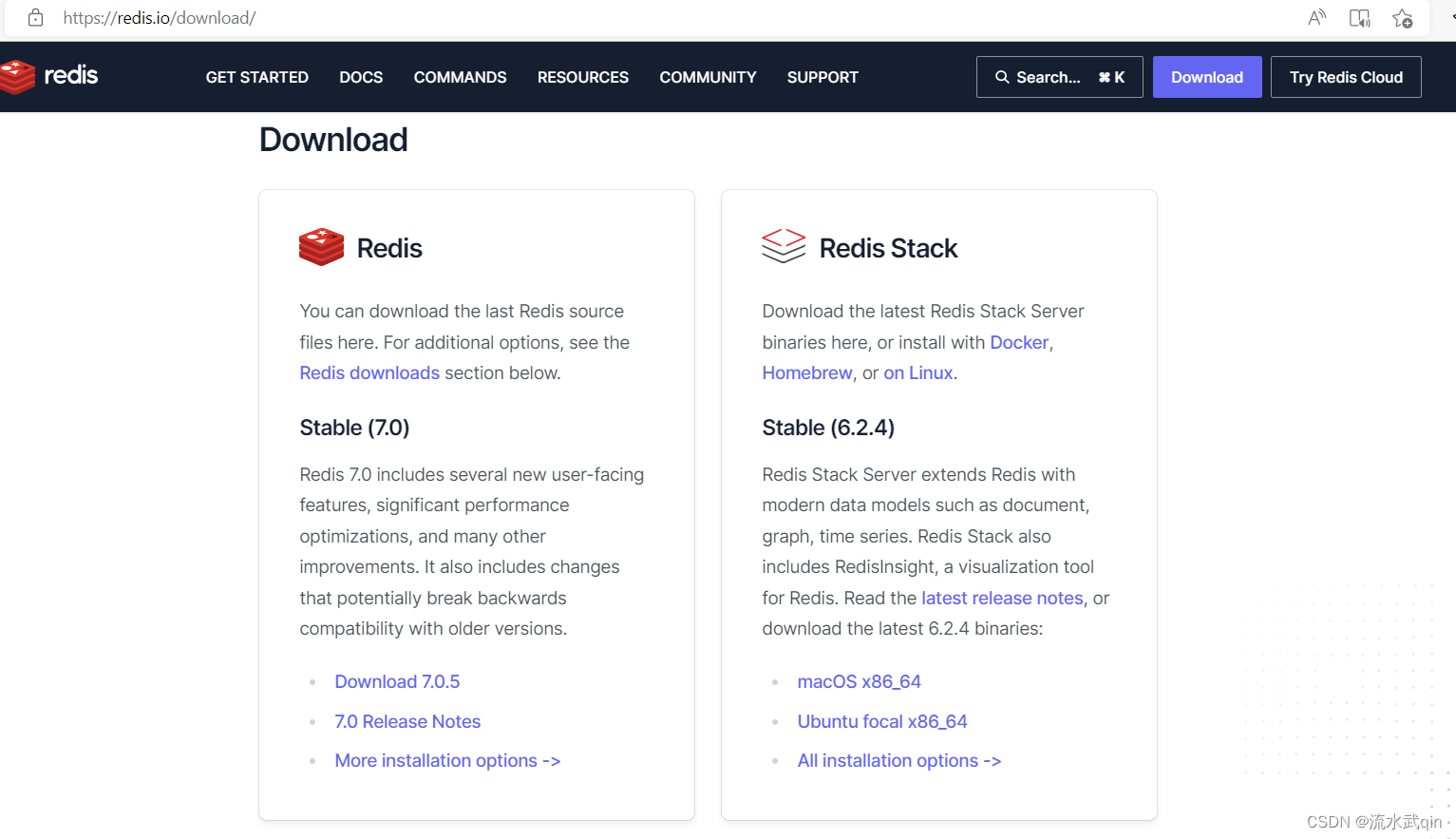
发现此时的稳定版本是6.2.4,
此时可以去这个网站下载6.2.4稳定版本的tar包。

暂时不考虑不在windows上使用redis,那样将无法发挥redis的性能
二、上传tar包到虚拟机并解压
2.1 新建存放目录并上传tar包
# 进入/usr/local目录
cd /usr/local/
# 新建soft目录存放软件
mkdir soft
# 进入刚新建的soft目录下
cd soft
- 1
- 2
- 3
- 4
- 5
- 6
完成上述步骤使用finalshell上传redis安装包到/usr/local/soft目录下:
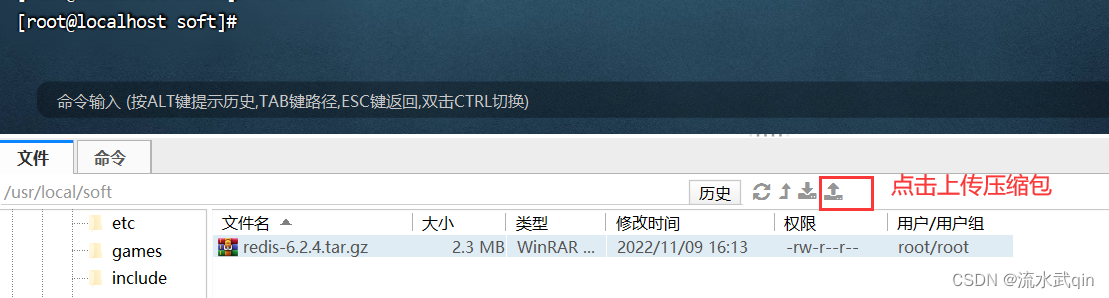
2.2 解压tar包
tar -zxvf redis-6.2.4.tar.gz
- 1
三、安装编译环境并安装redis
3.1 下载安装最新版的gcc编译器
1)安装C 语言的编译环境
# -y 对所有提问都说yes
yum -y install gcc
- 1
- 2
2)查看gcc版本
gcc --version
- 1
3.2 编译redis
# 进入redis安装目录
cd /usr/local/soft/redis-6.2.4
# 执行编译操作
make
- 1
- 2
- 3
- 4
如果没有安装gcc直接进行make会报错:
# 表示没有这个文件
Jemalloc/jemalloc.h
- 1
- 2
解决方案:
- 安装
gcc - 运行
make distclean - 然后再进行
make
3.2 安装redis
编译完成之后,可以执行安装命令。
make install
- 1
安装完成之后/usr/local/bin目录下将会多出一些命令:
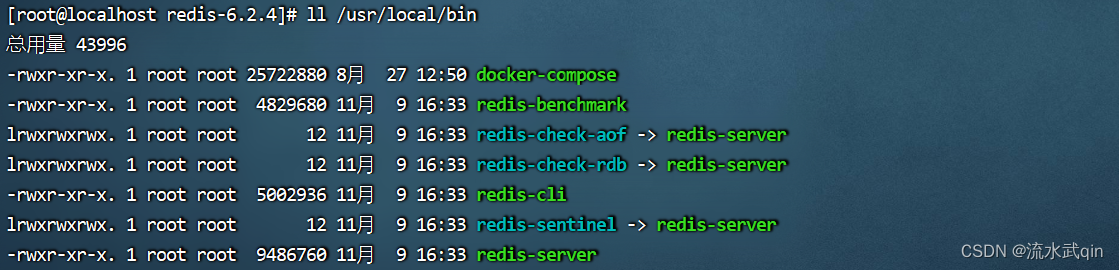
命令解析:
redis-benchmark:测试电脑性能的redis-check-aof -> redis-server:检查修复aof文件的,本质是执行了redis-server文件redis-check-rdb -> redis-server:检查修复rdb文件的,本质是执行了redis-server文件redis-cli:redis自带的客户端,可以使用它来连接redis服务端。(这个自带的通常不会使用)redis-sentinel:redis哨兵,用于监控redis集群中Master状态的工具。redis-server:启动服务
四、启动redis
4.1 前台启动
# 这个命令已经在环境变量当中,可以在任何位置使用它来启动redis
redis-server
- 1
- 2
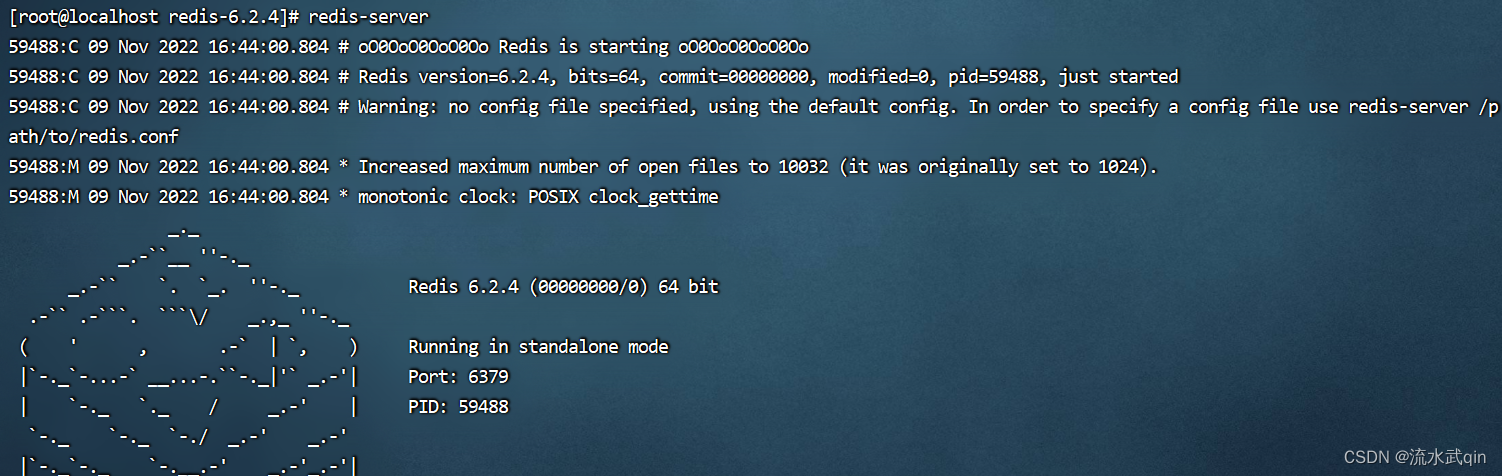
命令行窗口不能关闭,否则服务器停止。
4.2 后台启动
1)在/root目录下创建myredis目录
cd /root
mkdir myredis
cd /myredis
- 1
- 2
- 3
2)拷贝一份redis.conf到myredis目录
cp /usr/local/soft/redis-6.2.4/redis.conf /root/myredis
- 1
3)修改配置文件,配置让服务在后台启动
vim redis.conf
- 1
在247行把daemonize no改成yes。
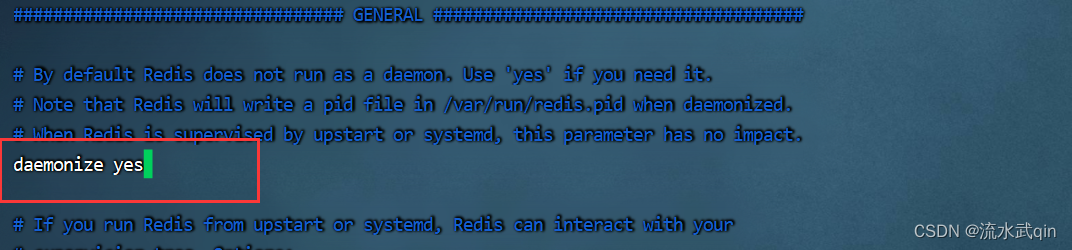
配置完成后Esc键退出插入状态,:wq保存并退出。
4)使用新的配置文件启动redis
redis-server /root/myredis/redis.conf
- 1
这样服务启动后就不会占用全屏窗口。
不放心的话也可以用下列命令查看redis进程是否在运行:
ps -ef | grep redis
- 1
五、关闭redis
5.1 单实例关闭
redis-cli shutdown
- 1
也可以进入终端后关闭当前实例:
# 先进入redis客户端终端
redis-cli
# 在终端里关闭redis
shutdown
- 1
- 2
- 3
- 4
5.2 多实例关闭
redis-cli -p 6379 shutdown
- 1
多实例时关闭时需要指定端口关闭
六、docker上部署redis
容器化部署已经是越来越主流的方式,比起在Linux上直接安装redis要更加的方便和快捷。
6.1 在dockerHub上搜索redis
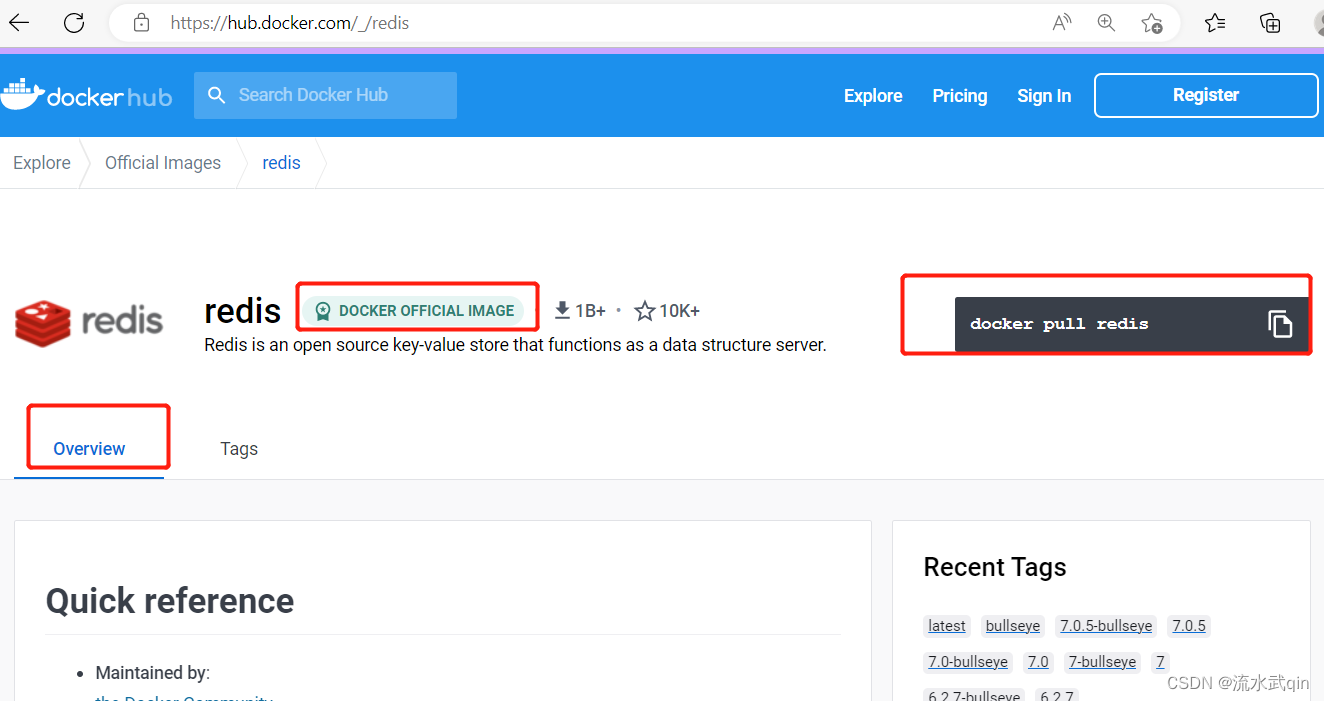
这里会有redis镜像的详细使用说明,认准绿色部分的官方镜像即可。
overview中就是如何部署redis容器的文档,右边黑框中的命令就是拉取redis镜像的命令。
6.2 创建本机存放redis配置和数据目录
# 创建 redis 配置存放目录
mkdir -p /usr/local/docker/redis/conf
# 创建 redis 数据存放目录
mkdir -p /usr/local/docker/redis/data
# 给刚创建的两个目录授权
chmod 777 /usr/local/docker/redis/conf
chmod 777 /usr/local/docker/redis/data
- 1
- 2
- 3
- 4
- 5
- 6
- 7
- 8
之所以这里创建目录,是想使用docker数据卷挂载的第二种方式,直接使用磁盘挂载。
意思就是不使用数据卷,直接把本机的某个目录和docker容器中的某个目录进行关联。
这样只需要在本机上操作者两个目录中的内容,就可以直接同步修改docker容器中对应的目录中的内容。
使用磁盘挂载的话,目录需要自己维护。而使用数据卷挂载,docker会自动维护目录,但是目录比较深。
如果对数据卷不太了解,可以看我docker专栏下关于数据卷的介绍
6.3 运行容器
# 启动 redis 容器
docker run
-d \
-p 6379:6379 \
--name myRedis \
--restart=always \
-v /usr/local/docker/redis/data:/data \
-v /usr/local/docker/redis/conf/redis.conf:/etc/redis \
redis
redis-server /etc/redis/redis.conf
- 1
- 2
- 3
- 4
- 5
- 6
- 7
- 8
- 9
- 10
docker镜像中的redis默认都是没有配置文件的,也就是说/etc/redis目录下是空的
需要自己准备一个配置文件,放在/usr/local/docker/redis/conf/目录下
选项解析:
-d:后台运行
-p:将宿主机端口和容器端口相关联,是指可以用宿主机的6379端口访问容器的6379端口
--name:启动镜像后,生成的容器的名称
--restart:配置重启策略是always
这样如果容器redis无论什么情况停止了,docker将自动重新启动redis容器
-v /usr/local/docker/redis/data:/data \:挂载redis的数据目录
-v /usr/local/docker/redis/conf/redis.conf:/etc/redis \:挂载redis的配置文件目录
redis:需要启动的用来创建容器的镜像名称
6.4 停止运行容器
docker stop myRedis
- 1
6.5 停止后重新运行容器
docker start myRedis
- 1
6.6 重启容器
docker restart myRedis
- 1
6.7 删除容器
# -f 强制移除正在运行的容器(不写-f只能移除不在运行的容器)
docker rm -f myRedis
- 1
- 2


